Mange populære BitTorrent-klienter som uTorrent / BitTorrent, BitComet og Vuze kan jobbe rett ut av boksen. Last ned, installer, last inn en torrentfil og den vil begynne å laste ned, forutsatt at de nødvendige portene blir videresendt riktig. Hvis du ikke finjusterer konfigurasjonene, vil det sannsynligvis ta deg lengre tid å fullføre nedlastingen av torrenten fordi standardkonfigurasjonen kanskje ikke er spesielt optimalisert for ruteren eller internettforbindelsen.
Det er ikke noe stort problem å laste ned spill, film eller fil fra en torrent til slutt. Det største problemet du sannsynligvis vil møte er når noen andre er i nettverket og datamaskinen din laster ned en torrent. Ganske ofte internettforbindelsen vil se ut som om den er slått av som om noen bruker NetCut og det er problemer med å surfe på nettet, Skype eller messenger-programmet kobler fra osv. Å peke på ruteren kan godt gi en "Request time out" -feil beskjed.
Dette problemet skjer både med et modem og en ruter. For å få tilbake tilkoblingen, kan det hende du må koble fra og koble til Internett-tilkoblingen på nytt, starte ruteren på nytt eller til og med starte datamaskinen på nytt hvis problemet er virkelig ille. Å starte ruteren på nytt er ikke en god løsning, fordi når torrenten oppdager en forbindelse og begynner å laste ned, blir tilkoblingen drept igjen.
Det er måter å konfigurere en torrentklient som uTorrent, BitComet, Bitfrost eller Vuze på, slik at hvis du har lignende problemer, ikke Internett ditt vil bli koblet fra mens du laster ned torrents. Dette skjer hovedsakelig fordi det er et stort antall tilkoblinger som BitTorrent bruker for å stresse ruteren / modemet ditt. Standardinnstillingene i en BitTorrent-klient gir noen ganger flere tilkoblinger enn noen modemer / rutere kan håndtere. Siden mange av oss faktisk bruker gratis og billig modem eller rutere som Riger DB108-WL levert av vår ISP, må vi senke de globale tilkoblingene i BitTorrent Client.
Endre tilkoblingene i BitComet
1. Gå til Verktøy og velg Valg (eller trykk CTRL + P) for å få frem preferansealternativene.
2. Gå til Avansert og klikk på “nettverk.max_forbindelser”.
3. Endre verdien fra 0 (ubegrenset) til et mer brukbart tilkoblingsnummer (100) i "Verdi:" -boksen nedenfor, og klikk deretter Bruk.
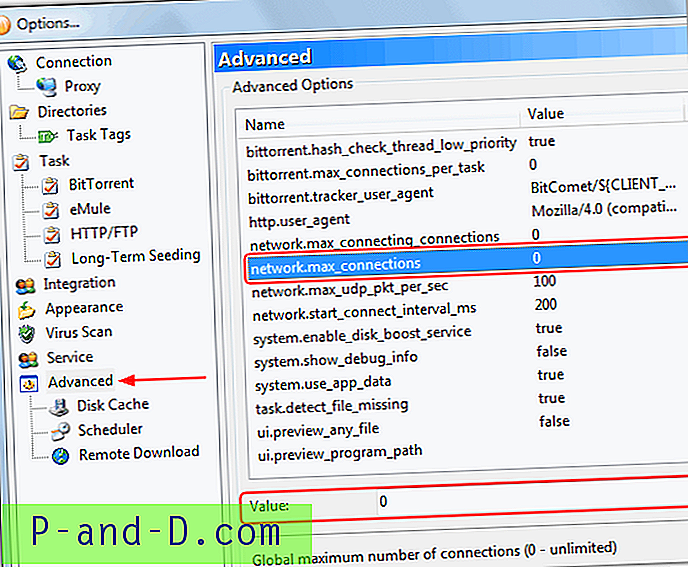
Endre tilkoblingene i Frostwire
1. Klikk på Verktøy-menyen og gå til Alternativer, utvid Bittorrent-treet og velg Avansert.
2. Endre verdien i “Globalt maksimalt antall tilkoblinger” til ønsket vale, heldigvis er ikke standard satt så høyt til å begynne med på 100.
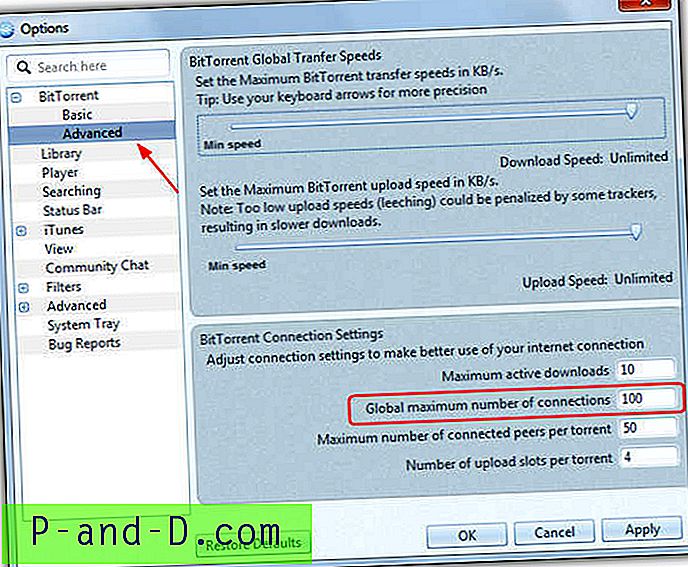
Du finner flere tilkoblingsinnstillinger for noen populære torrentklienter på side 2.
1 2Neste › Se alt



